化探数据处理成图过程
- 格式:docx
- 大小:243.34 KB
- 文档页数:17
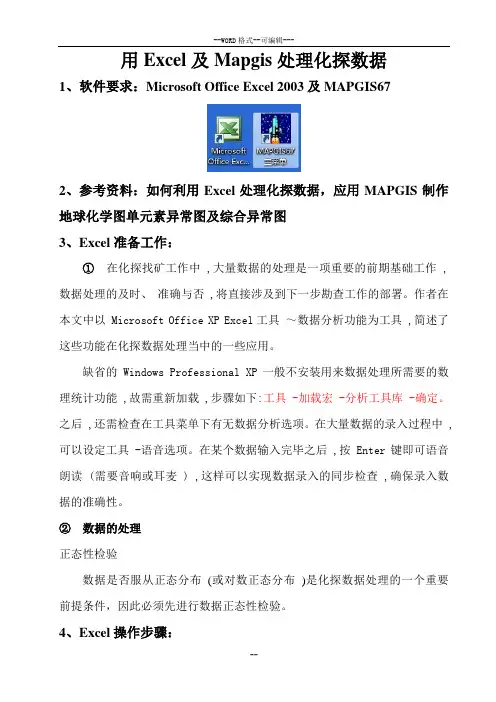
用Excel及Mapgis处理化探数据1、软件要求:Microsoft Office Excel 2003及MAPGIS672、参考资料:如何利用Excel处理化探数据,应用MAPGIS制作地球化学图单元素异常图及综合异常图3、Excel准备工作:①在化探找矿工作中 ,大量数据的处理是一项重要的前期基础工作 ,数据处理的及时、准确与否 ,将直接涉及到下一步勘查工作的部署。
作者在本文中以 Microsoft Office XP Excel工具~数据分析功能为工具 ,简述了这些功能在化探数据处理当中的一些应用。
缺省的 Windows Professional XP一般不安装用来数据处理所需要的数理统计功能 ,故需重新加载 ,步骤如下:工具 -加载宏 -分析工具库 -确定。
之后 ,还需检查在工具菜单下有无数据分析选项。
在大量数据的录入过程中 ,可以设定工具 -语音选项。
在某个数据输入完毕之后 ,按 Enter键即可语音朗读 (需要音响或耳麦 ) ,这样可以实现数据录入的同步检查 ,确保录入数据的准确性。
②数据的处理正态性检验数据是否服从正态分布(或对数正态分布)是化探数据处理的一个重要前提条件,因此必须先进行数据正态性检验。
4、Excel操作步骤:1)、Excel2003准备:把测试数据及样号坐标整理为下图所示2)、打开:①工具——数据分析——描述统计(如下图)②再点确定如下图(Au的数据统计)③再点确定如下图(Au的数据统计)这样就可以得出一系列所需数据,但经验算该组数据为非正态分布,不能做进一步计算,但此为计算流程。
5、MAPGIS操作步骤:1)、首先将Excel数据复制粘贴为记事本格式(.TXT格式)2)打开Mapgis如下①、选择②、Grd模型——离散数据网格化③、打开(做Au图)选择数据列D(X、Y、Z)—网格化方法M(按不同数据选择不同网格化)—输出网格文件名F(存储数据的位置)—确定。
④、选择打开上面保存的⑤、打开⑥、确定(如下图)⑦、选择文件—数据存储于—点数据文件、线数据文件、区数据文件(以上点线区文件保存完毕,以下就是用Mapgis正常编辑)⑧修改要编辑的项目化探直方图制图软件的编程方法2008-12-21 23:36软件采用VB+MAPGIS SDK 开发数据载入格式: CSV文本文件,内容为包含分区编码的元素分析数据分区编码与元素代号均采用MAPGIS的书写方式如C1表示为C#-1,以便成图时正确显示。

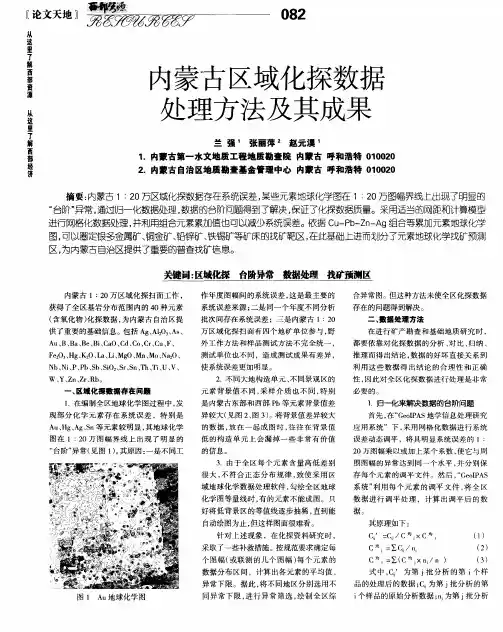
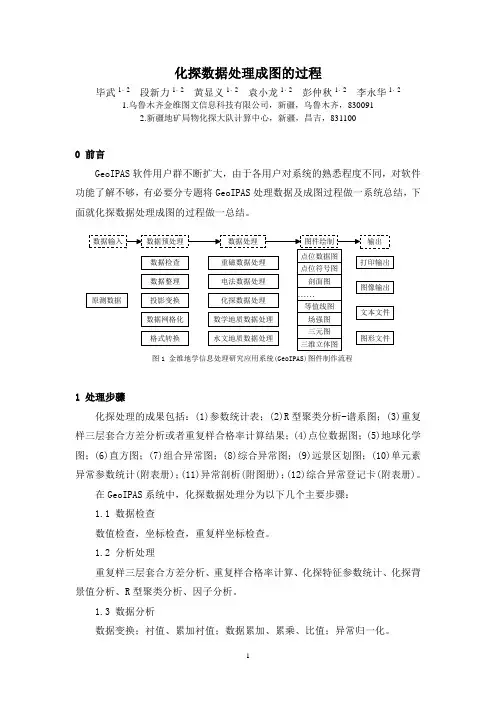
化探数据处理成图的过程毕武1、2段新力1、2黄显义1、2袁小龙1、2彭仲秋1、2李永华1、21.乌鲁木齐金维图文信息科技有限公司,新疆,乌鲁木齐,8300912.新疆地矿局物化探大队计算中心,新疆,昌吉,8311000 前言GeoIPAS软件用户群不断扩大,由于各用户对系统的熟悉程度不同,对软件功能了解不够,有必要分专题将GeoIPAS处理数据及成图过程做一系统总结,下面就化探数据处理成图的过程做一总结。
1 处理步骤化探处理的成果包括:(1)参数统计表;(2)R型聚类分析-谱系图;(3)重复样三层套合方差分析或者重复样合格率计算结果;(4)点位数据图;(5)地球化学图;(6)直方图;(7)组合异常图;(8)综合异常图;(9)远景区划图;(10)单元素异常参数统计(附表册);(11)异常剖析(附图册);(12)综合异常登记卡(附表册)。
在GeoIPAS系统中,化探数据处理分为以下几个主要步骤:1.1 数据检查数值检查,坐标检查,重复样坐标检查。
1.2 分析处理重复样三层套合方差分析、重复样合格率计算、化探特征参数统计、化探背景值分析、R型聚类分析、因子分析。
1.3 数据分析数据变换;衬值、累加衬值;数据累加、累乘、比值;异常归一化。
1.4 网格化离散数据网格化、XYZ数据转网格数据1.5 成图点位数据图、彩色等量线图、直方图、组合异常图、单元素异常图、综合异常图、剖析图。
1.6 单元素异常参数统计1.7 综合异常登记卡图2 化探数据处理成图流程2 具体处理过程2.1 数据检查我们的数据处理工作从化验室提供的样品分析报告开始,项目要提供坐标和样品对应的分析数据,坐标我们一般取实际工作中的米单位,系统中默认东西向横坐标为X坐标,不加带号,南北向纵坐标为Y坐标,需要时还要提供样品对应的地质编码,我们拿到这个数据后首先进行数据检查,以确保数据中不出现写错、漏填、负数、0、>等字符,如果有这样的情况要找实验室给予纠正。

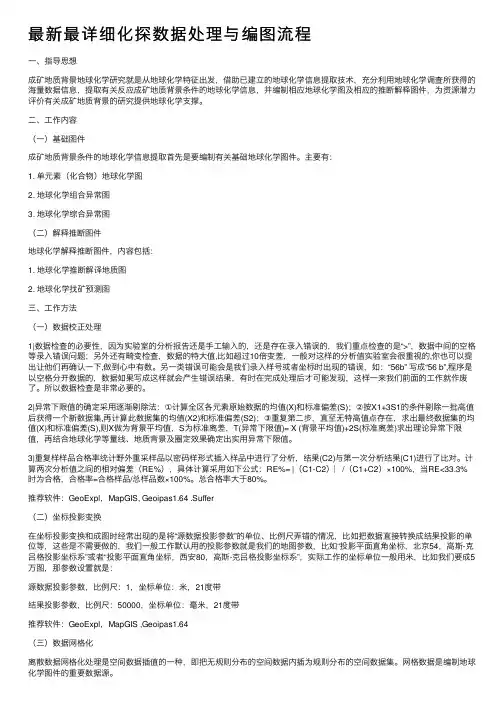
最新最详细化探数据处理与编图流程⼀、指导思想成矿地质背景地球化学研究就是从地球化学特征出发,借助已建⽴的地球化学信息提取技术,充分利⽤地球化学调查所获得的海量数据信息,提取有关反应成矿地质背景条件的地球化学信息,并编制相应地球化学图及相应的推断解释图件,为资源潜⼒评价有关成矿地质背景的研究提供地球化学⽀撑。
⼆、⼯作内容(⼀)基础图件成矿地质背景条件的地球化学信息提取⾸先是要编制有关基础地球化学图件。
主要有:1. 单元素(化合物)地球化学图2. 地球化学组合异常图3. 地球化学综合异常图(⼆)解释推断图件地球化学解释推断图件,内容包括:1. 地球化学推断解译地质图2. 地球化学找矿预测图三、⼯作⽅法(⼀)数据校正处理1|数据检查的必要性,因为实验室的分析报告还是⼿⼯输⼊的,还是存在录⼊错误的,我们重点检查的是“>”,数据中间的空格等录⼊错误问题;另外还有畸变检查,数据的特⼤值,⽐如超过10倍变差,⼀般对这样的分析值实验室会很重视的,你也可以提出让他们再确认⼀下,做到⼼中有数。
另⼀类错误可能会是我们录⼊样号或者坐标时出现的错误,如:“56b” 写成“56 b”,程序是以空格分开数据的,数据如果写成这样就会产⽣错误结果,有时在完成处理后才可能发现,这样⼀来我们前⾯的⼯作就作废了。
所以数据检查是⾮常必要的。
2|异常下限值的确定采⽤逐渐剔除法:①计算全区各元素原始数据的均值(X)和标准偏差(S);②按X1+3S1的条件剔除⼀批⾼值后获得⼀个新数据集,再计算此数据集的均值(X2)和标准偏差(S2);③重复第⼆步,直⾄⽆特⾼值点存在,求出最终数据集的均值(X)和标准偏差(S),则X做为背景平均值,S为标准离差,T(异常下限值)= X (背景平均值)+2S(标准离差)求出理论异常下限值,再结合地球化学等量线、地质背景及圈定效果确定出实⽤异常下限值。
3|重复样样品合格率统计野外重采样品以密码样形式插⼊样品中进⾏了分析,结果(C2)与第⼀次分析结果(C1)进⾏了⽐对。
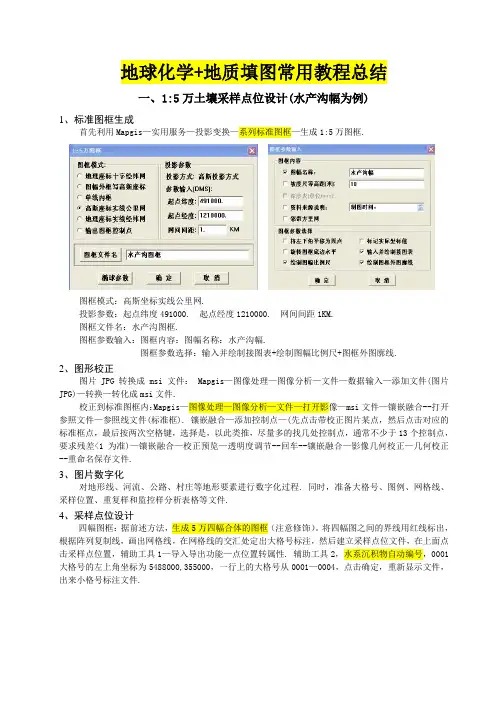
地球化学+地质填图常用教程总结一、1:5万土壤采样点位设计(水产沟幅为例)1、标准图框生成首先利用Mapgis—实用服务—投影变换—系列标准图框—生成1:5万图框.图框模式:高斯坐标实线公里网.投影参数:起点纬度491000. 起点经度1210000. 网间间距1KM.图框文件名:水产沟图框.图框参数输入:图框内容:图幅名称:水产沟幅.图框参数选择:输入并绘制接图表+绘制图幅比例尺+图框外图廓线.2、图形校正图片JPG转换成msi文件: Mapgis—图像处理—图像分析—文件—数据输入—添加文件(图片JPG)—转换—转化成msi文件.校正到标准图框内:Mapgis—图像处理—图像分析—文件—打开影像—msi文件—镶嵌融合--打开参照文件—参照线文件(标准框). 镶嵌融合—添加控制点—(先点击带校正图片某点,然后点击对应的标准框点,最后按两次空格键,选择是,以此类推,尽量多的找几处控制点,通常不少于13个控制点,要求残差<1为准)—镶嵌融合—校正预览—透明度调节--回车--镶嵌融合—影像几何校正—几何校正--重命名保存文件.3、图片数字化对地形线、河流、公路、村庄等地形要素进行数字化过程. 同时,准备大格号、图例、网格线、采样位置、重复样和监控样分析表格等文件.4、采样点位设计四幅图框:据前述方法,生成5万四幅合体的图框(注意修饰)。
将四幅图之间的界线用红线标出,根据阵列复制线,画出网格线,在网格线的交汇处定出大格号标注,然后建立采样点位文件,在上面点击采样点位置,辅助工具1—导入导出功能—点位置转属性. 辅助工具2,水系沉积物自动编号,0001大格号的左上角坐标为5488000,355000,一行上的大格号从0001—0004,点击确定,重新显示文件,出来小格号标注文件.5、重复样、监控样在每个单幅的采样点位图中,设置重复样和监控样,按从上到下,从左到右的原则,即a—c—b —d,查出每50个样品,其中1个是重复样,4个是监控样,45个是普通样品,导出excel表格之后排序,对其重复样和监控样设置,然后在单幅采样点位图中标出来.二、1:1万土壤采样点位设计1、基点基线准备在地形图基础上,可以在图框文件里输入一个点,作为基点(待设计完毕可以删除,例如基点为200/100,点号为200,线号为100),图框外部边缘作为基线。

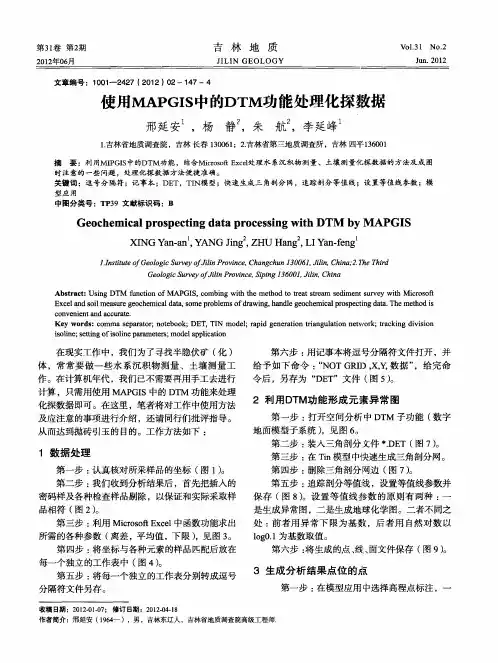
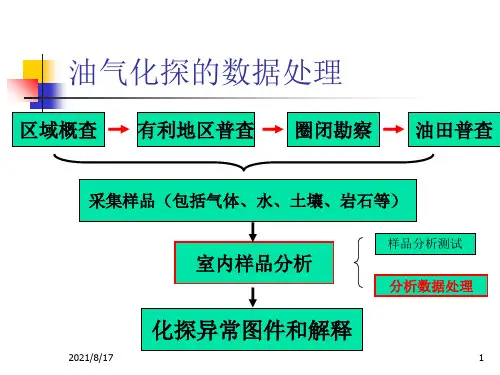
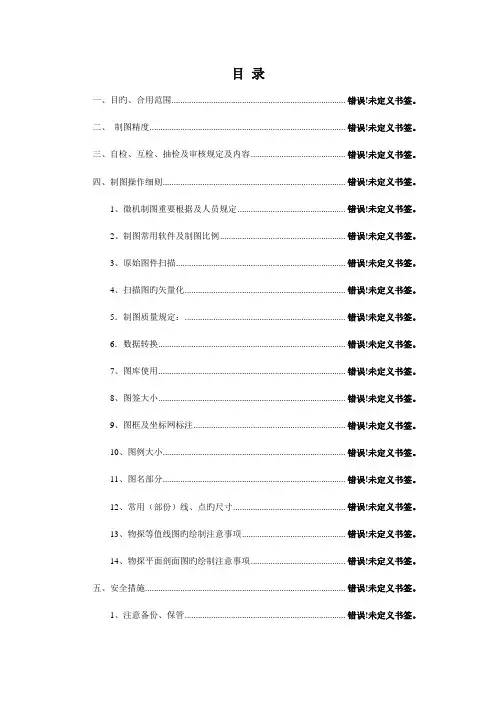
目录一、目旳、合用范围............................................................................... 错误!未定义书签。
二、制图精度......................................................................................... 错误!未定义书签。
三、自检、互检、抽检及审核规定及内容........................................... 错误!未定义书签。
四、制图操作细则................................................................................... 错误!未定义书签。
1、微机制图重要根据及人员规定................................................. 错误!未定义书签。
2、制图常用软件及制图比例......................................................... 错误!未定义书签。
3、原始图件扫描............................................................................. 错误!未定义书签。
4、扫描图旳矢量化......................................................................... 错误!未定义书签。
5.制图质量规定:......................................................................... 错误!未定义书签。
6.数据转换..................................................................................... 错误!未定义书签。
化探导出属性数据如图,在元素异常图中,不同颜色代表不同含量,将两区合并赋属性值。
1.合并区文件(1)Section—2辅助工具—自动合并区。
点击是,勾选图层号。
(2)或者Section—2辅助工具—不相邻区合并,依次点击两区,右键结束。
实践表明,用不相邻区合并效果不好,容易造成数据丢失,故使用自动合并区,不相邻区合并作为补充。
2.编辑区属性结构使区处于编辑状态,区编辑—修改属性—编辑区属性结构,如图。
点击插入项,字段名称输入“异常编号”,按enter键,选择字段类型,按enter键,字段长度输入15,按enter键,点击OK。
3.赋属性值点击快捷键(区属性),弹出对话框,输入编号,YES。
4.做点位图参考《化探图件制作流程—施》——2.1 原始数据图和2.2 分布趋势图。
5.空间分析+导出属性数据(1)装入点区文件打开Mapgis——选择空间分析——点击空间分析——文件——装入区文件(合并后的区)——装入点文件(点位图)(2)空间分析空间分析——点空间分析——点对区相交分析——保存生成的点文件。
(3)导出属性数据打开section——新建工程——添加点文件——点文件处于打开编辑状态——辅助工具1——导入导出功能——导出属性数据(EXCEL)——保存EXCEL 文件。
注意:导出表格后,注意查看数据是否完整,如区的个数、区面积、点个数等(参照异常图区范围和点位图)6.处理数据上述生成的表格如下图所示,包括点、区两部分。
对上述表格,按以下格式处理。
其中:A列为区编号,面积为本编号异常区的面积,点个数为本区内点的个数,极大值为本区内各点含量值的最大值,平均值为本区内各点含量值的平均值,异常强度=平均值(x1),异常衬度=异常强度/求异常下限时剔值后的平均值(x2),异常规模=面积*(x1-x2)。
表中有7列为序号栏(C、E 、G、I、K、M、O),分别表示前一列数据(B、D、F、H、J、L、N)大小排序,最大者序号为1。
快速绘制钻孔原生晕曲线的一种制作方法-基于中大比例尺化探数据一体化处理系统“中大比例尺化探数据一体化处理系统”(Geochem Studio )是基于MapGIS 67开发的、专门用于矿产地球化学勘查的一套自动化、智能化水平较高的软件系统。
它不仅涉及了地球化学土壤、水系沉积物、钻孔岩石测量中的工作布置,而且具有对数据进行检查、统计分析、处理的功能;也涉及了地球化学系列图的快速制作以及异常解释与评价和成果提交过程中的相关内容。
Geochem Studio 软件为公益性软件,可免费申请使用,Geochem Studio 软件。
如果施工的钻孔中进行了原生晕取样工作,经常需要在钻孔柱状图中绘制原生晕曲线。
我们绘制我们借助Geochem Studio 中剖面图功能,即可快速钻孔原生晕曲线的绘制。
本教程同样适用于物探测井曲线生成。
1.数据准备1、原生晕数据把原生晕的数据信息保存于EXCEL表格中,数据格式如下所示其中A1:D1分别为剖面号、样品号、点号、点距这四个字段为强制性字段,不能修改变动,点号及点距数据格式必须为数值型;E列开始为分析元素,必须为数值型;剖面号即是你的工程编号;样品号为送样编号;点号、点距为采样相对距离;一个工作表允许有多个钻孔(建议一个工区一个工作表)。
2.钻孔柱状图其中在钻孔柱状图中原生晕曲线规格为50X40mm,左下角图面坐标为(575,35)。
这个数据很重要,在下面我们进行剖面图设置的时候需要用到这个数据参数。
根据自身所在单位所规定的柱状图格式确定这个规格。
2.绘制原生晕曲线绘制原生晕曲线主要利用Geochem Studio 中剖面图功能来实现。
具体步骤如下:step1.打开Geochem Studio主菜单,点击一体化系统,进入Geochem Studio主界面;step2.单击打开地球化学系列图菜单,点击剖面图,进入剖面图界面step3.点击打开文件,选择原生晕数据.xls,其中字段选择和点距输入默认即可;step4.单击元素列表中的元素符号即可完成元素的添加;也可以根据元素组合情况新建分组,其中线参数及单位系统根据所选元素已经自动设置好了,默认即可;单位刻度默认为该元素的算术平均值,可以自定义修改比如164.6修改为165,只需双击164.6,键盘输入165即可完成自定义,这是纵轴刻度标注间隔;step5.剖面选择功能下,下拉选择,选择需要绘制的钻孔编号;剖面参数中横轴比例尺也可下拉选择比例尺,默认最大为1:1000,根据自身钻孔柱状图比例可自定义输入比例尺,本例为1:500;方向标识功能为可选功能,绘制钻孔原生晕曲线时可不勾选;step6.单击轴信息设置,弹出坐标轴参数设置对话框。
化探-异常下限-计算方法大全及详解谭亲平地球化学研究所目录1.传统方法,均值加标准差 (1)2.直方图解法 (2)3.概率格纸图解法.34.多重分形法。
(6)5.85%累计频率法。
(7)小结 (8)传统方法,均值加标准差在excel中用过函数,求均值,求标准差,先对数据中的极大/极小值进行剔除,大于/小于三倍标准差的剔除掉,直到无剔除点。
然后用均值加2倍标准差求异常下限。
图,D列中的函数,E列中的结果。
图一中的化探数据的异常下限114.86.。
直方图解法图2首先,做频率直方图,(图1的数据是某化探区数据)含量频率分布图上呈现双峰曲线,左边是背景部分,右边是异常部分,双峰间谷底处(0.7)为异常下限。
求真值得5.所以,异常下限位5。
图2另一个化探区的数据,是单峰曲线,在频率极大值的0.6倍处画一条平行直线,与曲线一侧相交,其横坐标长度即为σ。
用Ca=Co+2*σ=0.16+2*0.665=1.49,求得为真值为31。
概率格纸图解法.图3,图3是概率格纸。
发现纵坐标(累计频率)是不均匀的。
把样本值小于或等于某个样本ni的数据频率累加,即得到小于或等于ni的累积频率。
概率格纸用excel能轻松的做出来。
制造方法如下。
图4.图4显示了概率格纸的制造过程。
原理就是把标准正态分布曲线投影到纵坐标上。
首先确定纵坐标数值,如B列,0.1、1、5、10、20、30、40、50、60、70、80、90、95、99、99.9.。
如果想要纵坐标线密一点,也可以插入更多的数。
然后在C列中用NORMSINV 函数,求对应频率的分位数(如果把标准正态分布,正着放,分位数就是横坐标)。
这时的原点(0)在50%处,我们想要原点在0处,那么把C列的数统一加-03.090232(C5),---(处理化探数据的时候,加的也是相同的数)。
即输入公式”D5” =C5-$C$5…。
E列为x 值,根据实际化探数据,设定最大和最小值。
我们这里随便设为0、25。
化探数据处理成图的过程毕武12段新力12黄显义12袁小龙12彭仲秋12李永华121•乌鲁木齐金维图文信息科技有限公司,新疆,乌鲁木齐,830091 2•新疆地矿局物化探大队计算中心,新疆,昌吉,8311000前言GeolPAS 软件用户群不断扩大,由于各用户对系统的熟悉程度不同,对软件 功能了解不够,有必要分专题将GeolPAS 处理数据及成图过程做一系统总结,下 面就化探数据处理成图的过程做一总结。
数据输入 *数据预处理I I III「图件绘「输出…图1金维地学信息处理研究应用系统 (GeolPAS )图件制作流程1处理步骤化探处理的成果包括:(1)参数统计表;(2)R 型聚类分析-谱系图;(3)重复 样三层套合方差分析或者重复样合格率计算结果;(4)点位数据图;(5)地球化学 图;(6)直方图;(7)组合异常图;(8)综合异常图;(9)远景区划图;(10)单元素 异常参数统计(附表册);(11)异常剖析(附图册);(12)综合异常登记卡(附表册)。
在GeolPAS 系统中,化探数据处理分为以下几个主要步骤:1.1数据检查数值检查,坐标检查,重复样坐标检查。
1.2分析处理重复样三层套合方差分析、重复样合格率计算、化探特征参数统计、化探背 景值分析、R 型聚类分析、因子分析。
1.3数据分析原测数据 重磁数据处理 电法数据处理化探数据处理 数学地质数据处理 水文地质数据处理数据变换;衬值、累加衬值;数据累加、累乘、比值;异常归一化。
1.4网格化离散数据网格化、XYZ数据转网格数据1.5成图点位数据图、彩色等量线图、直方图、组合异常图、单元素异常图、综合异常图、剖析图。
1.6单元素异常参数统计1.7综合异常登记卡图2化探数据处理成图流程2具体处理过程2.1数据检查我们的数据处理工作从化验室提供的样品分析报告开始,项目要提供坐标和样品对应的分析数据,坐标我们一般取实际工作中的米单位,系统中默认东西向横坐标为X 坐标,不加带号,南北向纵坐标为丫坐标,需要时还要提供样品对应的地质编码,我们拿到这个数据后首先进行数据检查,以确保数据中不出现写错、漏填、负数、0、>等字符,如果有这样的情况要找实验室给予纠正。
数据准备好后,我们要把数据转换成TXT后缀的文本文件,这就做好了处理前的准备数据工作。
2.2分析处理2.2.1重复样三层套合方差分析一般是从分析样品的结果中挑出来重复样的分析值,每组四个样品,按如下顺序排列:11第一次采样第一次分析12第一次采样第二次分析21第二次采样第一次分析22第二次采样第二次分析结果:三层套合方差分析成果--元素:Cu三层套合方差分析成果元素查表:Fa0.05(18,19)=1.35 Fb0.05(19,38)=1.22Cu: 11.152 > 1.35 1.482 > 1.22 即:F1>Fa F2>FbAu: 10.781 > 1.35 0.483 < 1.22 即:F1>Fa F2<Fb说明:一般是F1>临界值,F2V临界值。
Fa>f0.05()理论值,说明采样与分析误差不显著,此次分析结果可靠,Fb>f0.05()理论值,说明采样与分析误差显著,且以采样误差为主。
例如报告中的描述:先列一个表格说明所有元素的F1和F2;重复样三层套合方差分析,39种元素F1值远超过临界值,说明采样与分析误差变化均低于区内地球化学自然变化,数据是可用的。
F2值表现为两种情况,Ag、Pb P、U MgO La等6个元素F2值小于临界值,说明采样误差不大于分析误差,以分析误差为主;其余33种元素F2值均大于临界值,说明误差应以采样误差为主。
2.2.2地层编码统计从样品相对应的地质图中自动读取地层的颜色号作为编码,实现每个样品的地层自动编码。
在GeolPAS系统中的化探-> 化探特征参数统计-> 地层编码统计其处理结果是在输入的数据文件中增加一列,过程是将坐标投影到地质图相应的投影参数上,以相同地层颜色来套取数据,取地层的颜色号为落入此地层的采样点的地层编码,所以要想一次做好,要先对地质图做个预处理,最好是按编码顺序,将颜色号改成相应的顺序号,比如Q的颜色改为1, N的颜色改为2, E 的颜色改为3,等等。
相对应的出来的结果就是按顺序的地层编码了,可以直接用了,绘制的直方图也是这个顺序了。
2.2.3化探特征参数统计注:浓集克拉克值可以选用系统提供默认的,也可以直接输入用户所在不同地区的浓集克拉克值。
这个值可以保存为文件,以后导入使用224 R型聚类分析从谱系图中可以看到,Cr、Ni、Co相关性最好,我们在做组合异常图时可以参考谱系图来做元素的组合,但这个也不能完全作为组合参考,我们通常还是以常用组合方式来做组合异常图,如:Cu-Pb-Zn;W-Sn-Mq Cr-Ni-Co ;Au-Ag-As-Sb。
R型聚类分析图『全区)Or—C Q Q 713GLNi Q■"閃Ho—As 0. &14Zr—Sn Q.阳9Cu~Cr 0 期Mo—St 0 335Pb—I G.Pb—At 0 262Cu—Jn 0 213PhTc & 15fi Pb—Au 0. 162cu—ph a.oeaCu― L Q. 0^52.3网格化2.3.1工作比例尺与测网密度DZZ T 0145-94 土壤地球化学测量规范从上表可以看到,化探在实际工作中一般和物探工作一起工作的常采用矩形网格,但在实际成图中却是用正方形网格的好,不用经过网格化处理,没有数据损失,也符合绘图的正方形网。
1:20万化探在全国范围已基本完成,只在新疆等高山区有少量的没有覆盖全,最常采用的是组合样,即:1点/4km,少量的有单点样的,这主要用转网格数据的方式来将数据做网格化处理。
单点样的网格化一般采用500X 500到1000X 1000的网格距,搜索半径3000X 3000到5000X 5000。
组合样做转网格数据,注意起始坐标为奇数公里,间距为2000,然后要进行一次补空扩边处理,这主要是处理数据成图到图框边。
1:5万化探是现在化探普查的主要工作,一般在山区采用自由网的水系样,土壤测量一般用正方形网格采样,1:1万化探作为1:5万化探异常检查的主要工作手段,常采用100X 40的矩形网格,少量有100X 20、200X 40、150X 40等加密或者抽稀采样。
也有采用物探布设的测网非南北方向的测线。
2.3.2下面用几个问题来具体说明。
问题1: 1:5万土壤测量,网距330X 300的怎么设置搜索半径和间距?5万化探,网距500*500 的,用GeolPAS做地球化学图的时候,怎么设置搜索半径?答:a关于网格距,最好采用正方形网格,网格距为野外采样的点线距的一半,比如野外采样为500X 500,网格化的网格距选250X 250就可以了,100 X 40的选为50 X 40或者50 X 50。
b、网格化的搜索半径选择需要一定的经验,建议你首先看看点位数据图,选择一个既能将所有数据联系起来,又不至于网格后把未采样区填充的参数,一般是网格距的2-3 倍。
问题2:在进行1:5 万化探采样时,乙类异常区采样密度设计为12 个点/km2丙、丁类异常区及其它基岩区采样密度设计为个8个点/ km2网格化时X Y 坐标的间距、行列数如何选?答:一般1:5万化探点线距250X 250米或者500X 500米;搜索半径以满足丙、丁类异常区网格后只有个别空白区或者无空区,搜索半径一般1000X1000到2000X 2000 米;如果对网格化参数设置不太清楚,可以选择“计算网格化参数”网格化后如果异常比较细碎零乱,可用数据预处理一二维数据滤波处理一周围点平均圆滑处理,X和丫方向点数选择3,原点倍数选择2-4倍。
问题3:请教如下问题.1:2.5 万土壤测量,线距250m ,点距40怎么设置搜索半径和间距?答:搜索半径500*500,间距40*40 或者50*40,注意最好与原始点位重叠.问题4:1:1 万化探,南北向测线,100X 40网格距。
答:这样的数据本身符合网格数据的格式,只是以TXT文本格式保存,所以我们可以借助GeolPAS软件的“数据预处理数据格式转换XYZ数据转为网格数据”功能,这里注意数据坐标的起始值、终止值和网格间距,网格间距就选择100X 40,起始值和终止值要保证数据的原始点位都与网格点重合。
这里有一个问题,就是有些项目用的是GPS坐标,不一定是与网格点位完全重合,一般我们建议用规则网的坐标。
圆滑方法:周围点平均圆滑;圆滑参数:X方向点数:3, 丫方向点数:3,原点倍数:3问题5:我的测网不是正南北向是45 度方向,用咱们的软件进行网格化后变成正南北的,而且图幅形状不是原来测网的形状。
请问这样的问题怎样解决?1:1万化探,北西向测线,100X 40网格距。
答:这样的数据虽然也是网格数据,但是经过旋转的测线方向与我们GRD 所定义的网格间距是有夹角的,最常采用的是离散数据网格化方法。
离散数据网格化选择幂指数加权,指数因子:10;搜索范围:圆域,300米,网格化间距:40 X 40。
要用XYZ数据转网格数据的方式,就要知道测线的方位角,采样的点线号,起始坐标;利用点线号转换为实际点线距,然后再把点线距转为网格数据,成图后,统一处理,包括旋转方位角,然后平移到图上的起始坐标位置套图框。
2.3.3 网格化成图的比较:三角剖分绘制的地化图,有被测线方向拉长的趋势,虽然其能保留原占坐标位的原始值,但成图结果不是很美观实用。
距离平方导数加权和幂指数加权网格化,对数据的压制较大,异常线的形态较刻板。
Kriging 网格化选用了两种搜索范围,一种是圆域:300X 300;一种是椭圆域:300X 100,并且旋转45 度。
这两种方法整体上差异不大,只在局部的空区上表现出来不同,对数据的压制较小,异常的形态也保持较好,也是常选用的网格化方法,但其也有一个问题,就是对特高值边上的空区会处理出负值,这个不是我们希望得到的结果。
2.3.4 经验:在处理1:1 万化探数据时,可以根据测线方向和数据坐标点位的不同选择不同的数据处理方法,要遵循的一个原则是尽量使网格化后的坐标点位与原始数据坐标点位接近,网格化搜索的范围越小数据损失越小。
对于网格间距以小于等于最小的原始点距为准,如果要保留更多的细节,也可以将网格距减小一倍,如果图面太过零乱,可以用GeolPAS的二维滤波处理的周围点平均圆滑处理,这里可以加大原点倍数,默认为2,可以选择3-5 倍。
所有这些处理方法可以先选择一个元素用不同的方法做出结果来比较一下确定效果最好的方法,记住处理参数然后再统一批处理。